加密iTunes備份很聰明。但是,如果您忘記了用於加密備份文件的密碼,則可能需要關閉iTunes上的備份文件加密選項。但是你怎麼做這個呢?
幸運的是,在這種情況下,不同的解決方案可能會派上用場。本文涵蓋了使用免費和智能解決方案使用密碼關閉iTunes上關閉備份文件加密的最佳方法。
iTunes備份文件加密是一項安全功能,可讓您保護iPhone,iPad或iPod Touch備份中的數據。當您使用iTunes創建iOS或iPados設備的備份時,您可以選擇加密備份。這意味著將使用您設置的密碼對備份文件進行加密,從而使其更安全並確保只能訪問數據。
加密iTunes備份為您的個人信息(例如應用程序數據,聯繫人,消息,照片等)提供了額外的保護。如果沒有加密密碼,即使某人獲得了對計算機或備份文件本身的未經授權訪問,就無法訪問或還原備份文件。
第2部分:如何在沒有密碼的情況下關閉iTunes備份加密
幸運的是,您可以使用幾種方法來關閉iTunes備份加密。在本節中,我們討論了四種簡單但有效的方法,您可以使用不麻煩地完成工作。
方法1:關閉無密碼的智能方法(100%工作)
許多人(包括技術專家和新手)使用的最聰明的技術之一是使用Passixy iPhone Unlocker應用程序,用於關閉ITUNES備份加密。此工具為您節省了很多時間,使您可以在幾分鐘內刪除加密的iTunes備份密碼。
與常規工具不同,Passixy iPhone Unlocker用戶高級算法可以在不需要密碼或Apple ID的情況下刪除iTunes備份密碼,並且它支持其他功能,使您繞過iCloud激活鎖,旁路時間密碼,刪除屏幕鎖(從面部ID到觸摸ID和PassCodes範圍內),並且可以與iPhone或IPAD相互作用。
關鍵功能
- 提供了多種有用的工具來管理五種不同類型的iPhone鎖,包括iTunes加密備份密碼,Apple ID鎖,iCloud激活鎖,屏幕時間密碼等。
- 繞過所有版本的iOS設備(包括最新的iOS 17),繞過鎖定鎖的成功率100%。
- 支持從iPhone,iPad和iPod Touch中卸下鎖,而無需Apple ID或密碼。
- 出色的隱私和安全系統可確保用戶數據的100%安全性,同時刪除iPhone的鎖。
如何使用Passixy iPhone Unlocker關閉備份文件加密iTunes
步驟1:在Mac或PC上安裝Passixy iPhone Unlocker應用程序後,啟動該應用程序並選擇“刪除備份加密設置”功能。
步驟2:將iPhone連接到計算機。但是在此之前,請確保在iPhone上禁用“查找我的”功能。然後,單擊“開始”按鈕開始刪除過程。
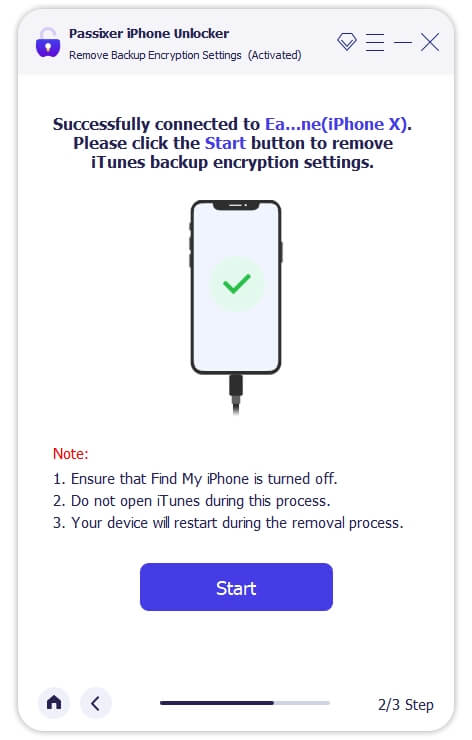
步驟3:Passixy iPhone Unlocker將開始刪除iTunes備份加密。但是,在此過程中不要打開iTunes。之後,您的iPhone將自動重新啟動,您可以無需加密即可訪問iTunes備份。
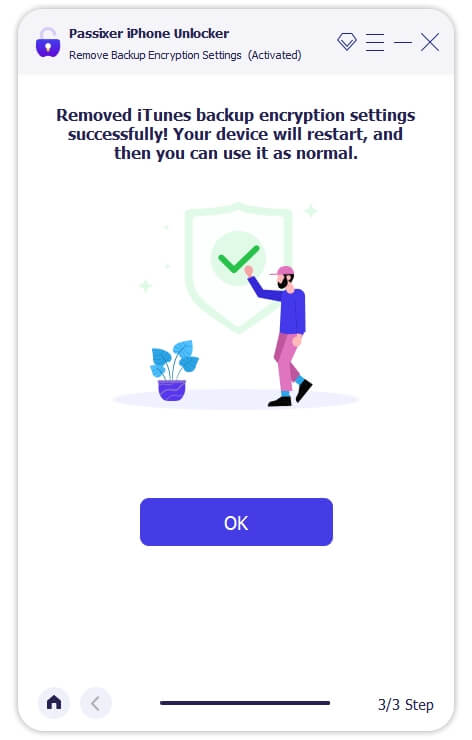
方法2:嘗試您可以想到的所有可能的密碼
關閉您丟失或遺忘的iTunes備份文件加密的另一種方法是嘗試您可以想到的所有可能的密碼。儘管這不是100%保證的方法,但您可以幸運地運氣,並輸入用於設置備份加密的正確密碼。
方法3:工廠重置iPhone設置
如果您似乎不記得您可以嘗試的任何密碼,則可能需要出廠設置iPhone。但是,這將導致完全數據丟失,將iPhone設置重置為默認模式。因此,在繼續此選項之前,請確保您準備好iPhone屏幕鎖定密碼和其他必要的信息。
下面概述了出廠重置iPhone設置的步驟;
步驟1:轉到iPhone上的“設置”,然後導航至“ General”。
步驟2:滾動到屏幕底部,然後選擇“轉移或重置iPhone”。
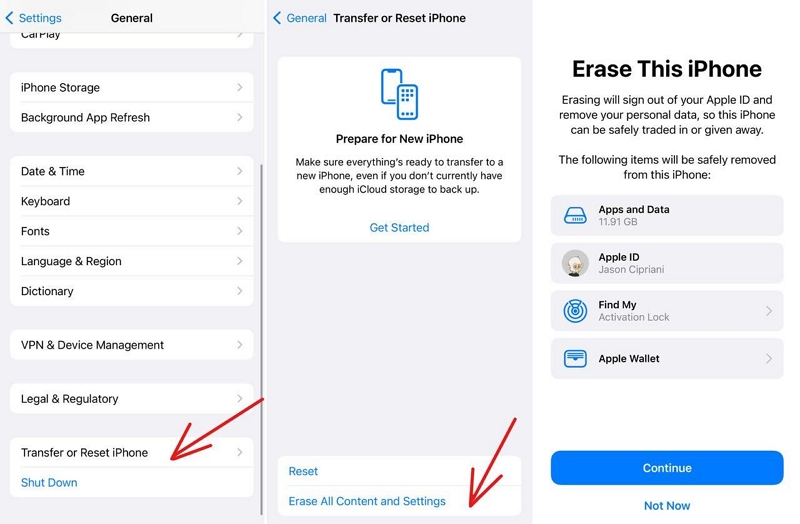
步驟3:選擇“刪除所有內容和設置”。然後,在提示完成過程時輸入iPhone密碼。
方法4:使用iCloud備份
如果您在加密的iTunes備份中包含相同數據的iCloud備份,則可以輕鬆地忽略加密的備份,並使用iCloud備份來恢復所需的數據。這是一種非常簡單的技術,不需要高級知識。但是,如果您之前設置了設置,則可能需要將iPhone重置為默認設置。
請參閱下面使用此方法的步驟;
如果您設置了iPhone,請先將其重置。然後執行以下操作;
步驟1:請按照屏幕上的說明進行操作,直到到達“應用程序和數據”屏幕。
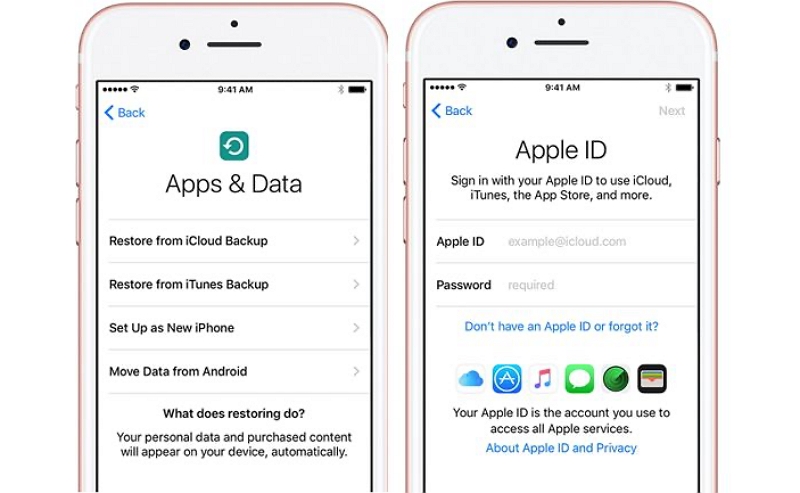
步驟2:選擇“從iCloud備份還原。”。
步驟3:使用正確的Apple ID和密碼登錄您的iCloud帳戶。幾分鐘後,應還原iPhone iCloud備份。
第3部分:如何使用密碼關閉備份文件加密iTunes
使用密碼關閉備份文件加密iTunes的過程非常簡單。在本節中,您將學習如何使用密碼關閉備份文件加密。
步驟1:啟動iTunes應用程序,然後將iPhone連接到計算機。
步驟2:授權您的iPhone連接,然後單擊左上方的iPhone圖標。
步驟3:選擇摘要,然後取消選中“備份”下“加密iPhone備份”旁邊的複選框。
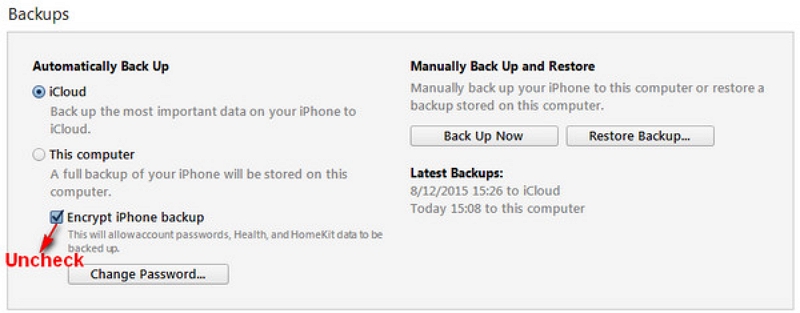
步驟4:最後,在彈出窗口中輸入密碼,以完全關閉備份加密。
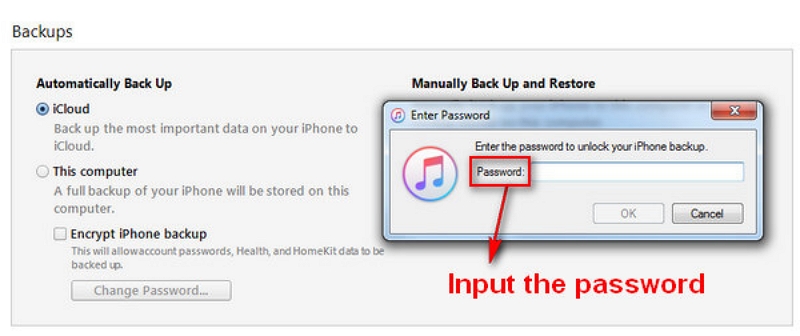
筆記:如果您有一個iCloud帳戶,則可以輕鬆備份和還原數據,而無需使用iTunes。您需要的只是在iCloud中創建iPhone數據的備份,並會自動加密。
常見問題解答
如何使iPhone備份未加密?
為了使iPhone備份未加密,您需要在iTunes應用程序中的備份下禁用“加密iPhone備份”選項。我們在上面的文章中解釋了執行此操作的步驟。
如何在沒有iTunes的情況下關閉iPhone上的加密?
在沒有iTunes的情況下關閉iPhone加密的最佳方法是使用Passixy iPhone Unlocker。但是,還有其他方法,例如出廠重置和iCloud備份。但是這些方法要求您將iOS或iPados重置為出廠設置。
結論
雖然iTunes備份加密可能非常有幫助,但也可能是一個問題。上面的文章涵蓋了您可以在使用密碼的情況下關閉備份文件加密iTunes的各種方法。您只需要正確地按照每種方法的步驟來使用它們。但是,如果您想知道哪種推薦技術是最安全,最可靠的,那麼Passixy iPhone Unlocker提供了100%保證的解決方案來刪除iTunes備份加密密碼。
